Встроенная синхронизация файлов OneDrive от Microsoft очень удобна, если вы пользуетесь этим приложением. Но если вы не используете облако OneDrive, то автозагрузка приложения каждый раз при запуске системы может раздражать. В этой статье мы расскажем, как удалить OneDrive из Windows 10.
Процесс удаления Onedrive не отличается от удаления любого другого приложения из Магазина Microsoft Store, и займет не более минуты. Однако, если вы не знакомы с процессом удаления приложений, наша инструкция поможет вам. Мы покажем вам, как удалить встроенное приложение OneDrive в Windows 10 для всех пользователей или только приложение из магазина для текущего пользователя.
Как удалить встроенный Microsoft OneDrive в Windows 10 для всех пользователей?
Если вы единственный пользователь компьютера или вся ваша семья пользуется другой облачной службой хранения данных, воспользуйтесь этой инструкцией. Так вы сможете удалить и, соответственно, отключить OneDrive для всех пользователей на вашем ПК.
Имейте в виду, что для внесения этих изменений вам потребуется войти в систему под учетной записью администратора. Это может быть ваша обычная учетная запись администратора или скрытая с расширенными привилегиями.
- Откройте Параметры Windows. Нажмите кнопку «Пуск», затем щелкните по иконке шестеренки, расположенной над кнопкой питания. Или нажмите на клавиатуре клавиши Windows + I.
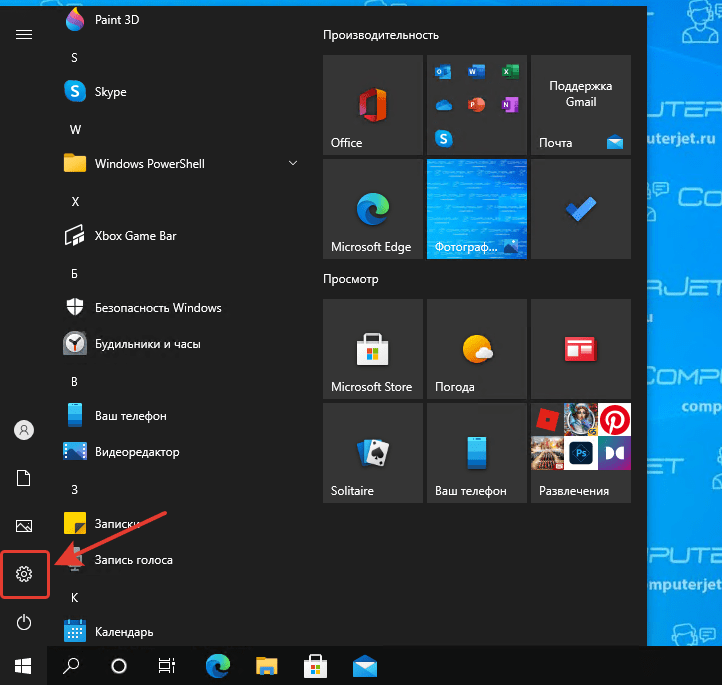
- Нажмите на раздел настроек «Приложения».
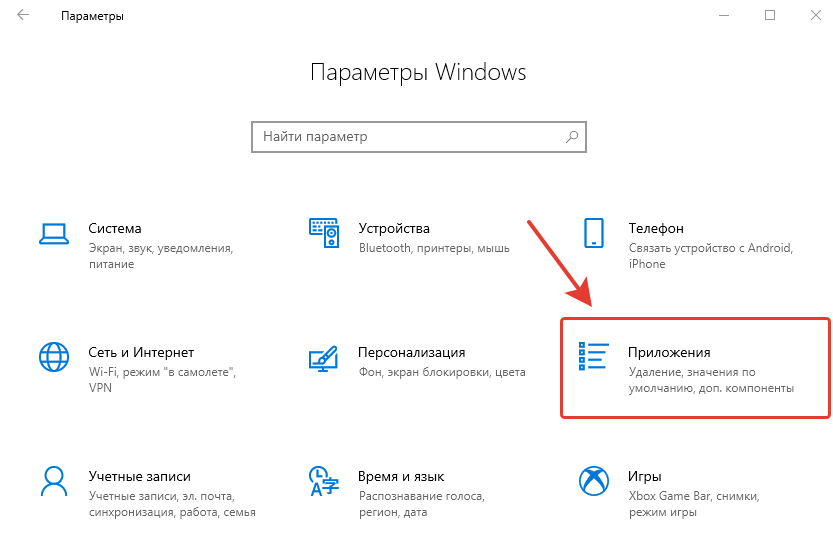
- Нажмите «Приложения и возможности» на боковой панели, а затем прокрутите список вниз на главной панели, пока не увидите приложение «Microsoft OneDrive».
- Щелкните по нему, а затем нажмите кнопку «Удалить» рядом с кнопкой «Изменить». Во всплывающем окошке снова нажмите «Удалить», чтобы подтвердить удаление Microsoft OneDrive из Windows 10.
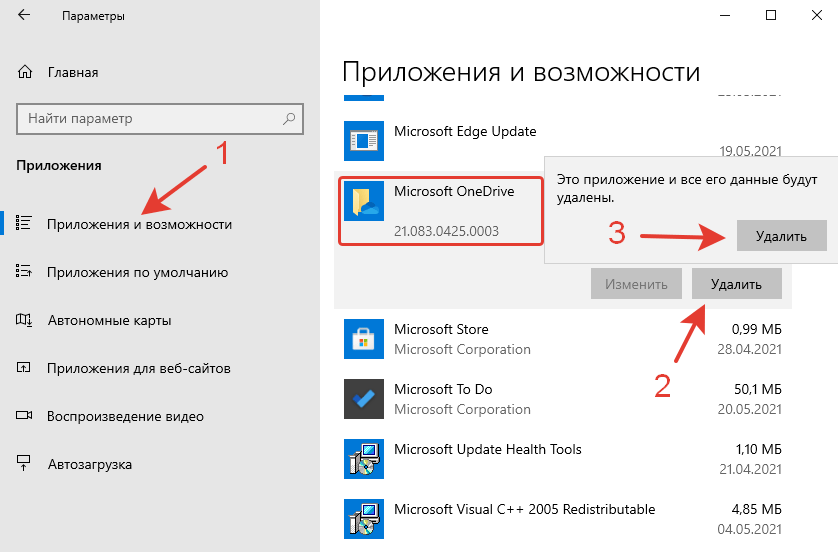
Если появится небольшое окно «Контроль учетных записей», просто нажмите «Да», чтобы разрешить удаление. После этого вы можете закрыть «Параметры Windows». Если после удаления OneDrive какому-либо из пользователей компьютера потребуется это облако, вы сможете установить его вручную из магазина Microsoft Store.
Как удалить приложение OneDrive для текущего пользователя?
Вы также можете удалить OneDrive, если вы ранее устанавливали его через магазин Microsoft Store. Это удаление затронет только текущего пользователя.
- Откройте Параметры Windows. Нажмите кнопку «Пуск», затем щелкните по иконке шестеренки, расположенной над кнопкой питания. Или нажмите на клавиатуре клавиши Windows + I.
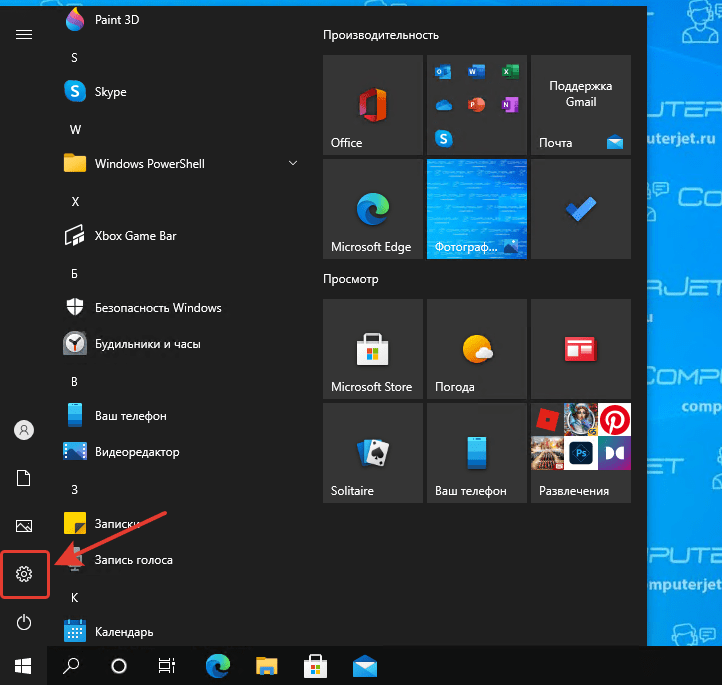
- Нажмите на раздел настроек «Приложения».
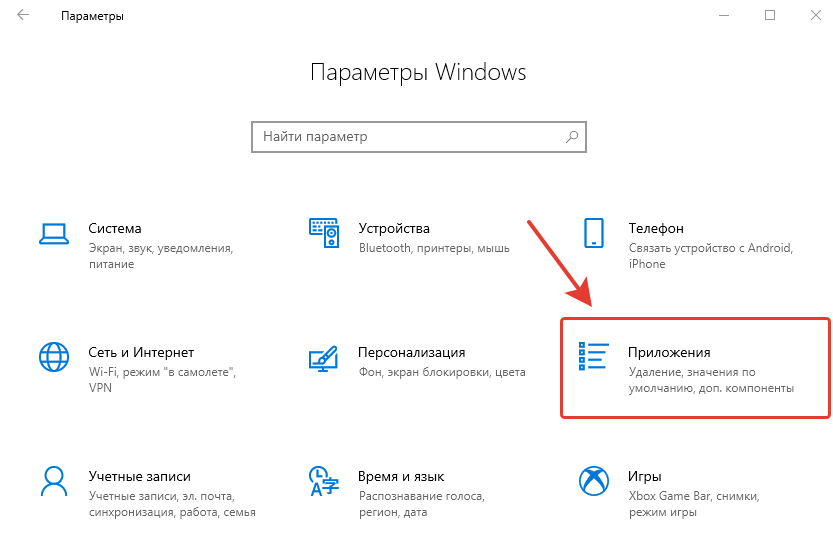
- Нажмите «Приложения и возможности» на боковой панели, а затем прокрутите список вниз на главной панели, пока не увидите приложение «OneDrive». Убедитесь, что это просто «OneDrive», а не «Microsoft OneDrive».
- Щелкните по нему, а затем нажмите кнопку «Удалить» рядом с кнопкой «Изменить». Во всплывающем окошке снова нажмите «Удалить», чтобы подтвердить удаление OneDrive из Windows 10.
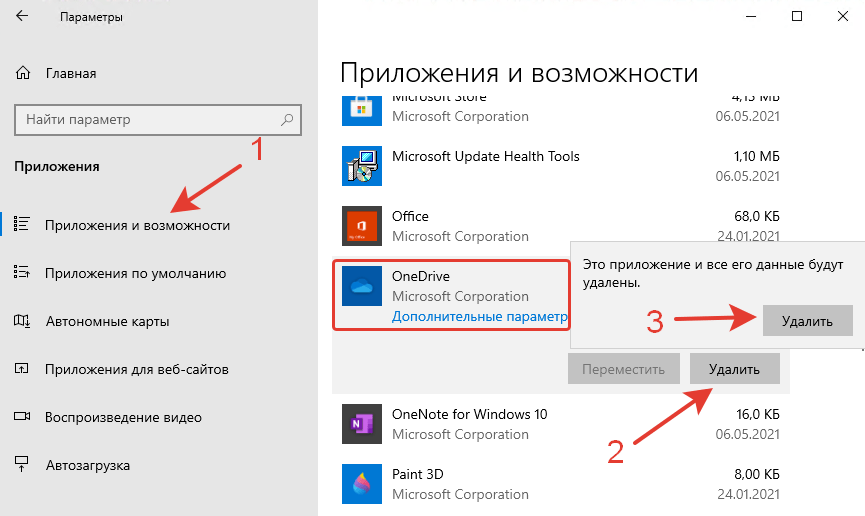
Вот так просто можно удалить облачное хранилище OneDrive из системы Windows 10. Жаль, что так нельзя сказать о других встроенных приложениях Microsoft.
Почему вы решили удалить OneDrive? Используйте другое облачное хранилище?
Расскажите в комментариях 😉